CAD2007如何画有尺寸的矩形?
溜溜自学 室内设计 2022-10-08 浏览:435
大家好,我是小溜,CAD能以多种方式创建直线、圆、椭圆、多边形,条样曲线等基本图形对象。在使用CAD软件的时候我们就会借助这些工具来制图,但矩形大家都会画,却不知道CAD2007如何画有尺寸的矩形?下面小溜就来告诉大家。
图文不详细?可以点击观看【CAD免费视频教程】
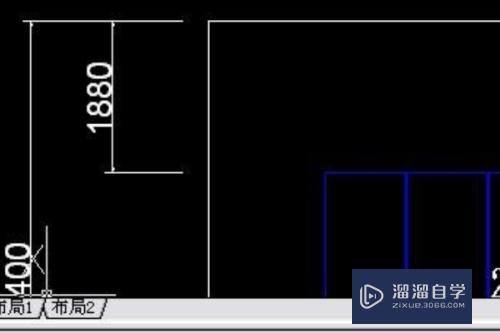
工具/软件
硬件型号:小新Pro14
系统版本:Windows7
所需软件:CAD2007
方法/步骤
第1步
在CAD中输入命令“du rec”。
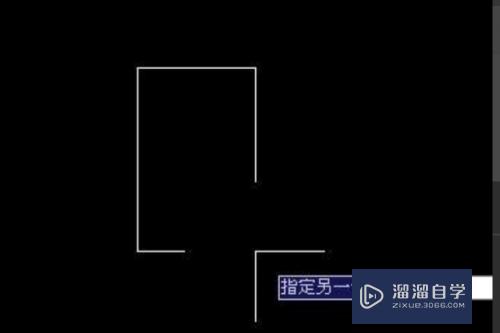
第2步
在界面中的任意位置单击鼠标的左键。
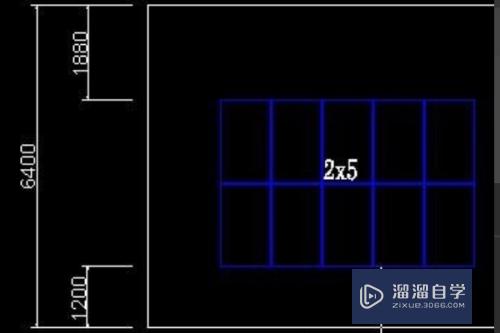
第3步
在命令栏中,键入“ D”,然后单击确定。
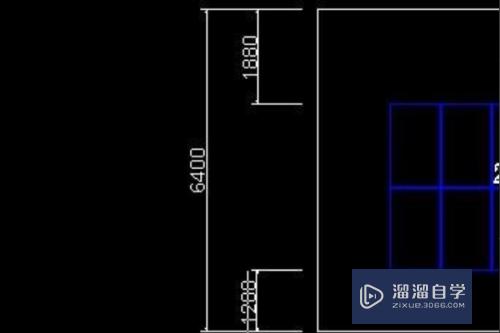
第4步
在命令栏中,输入矩形长度“ 990”。
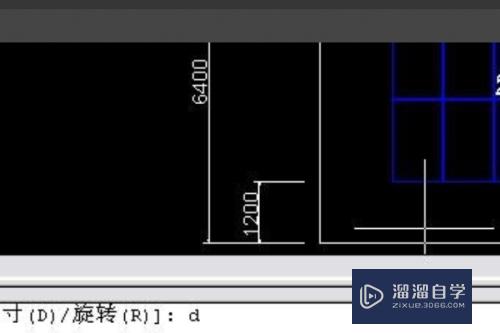
第5步
在命令栏中,输入矩形宽度“ 1600”。
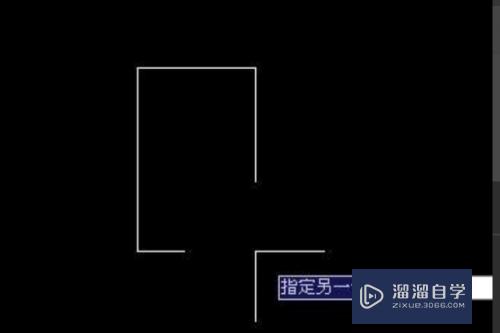
第6步
这样就绘制完成了。
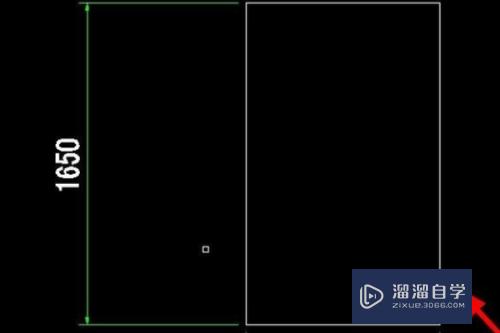
注意/提示
好啦,本次关于“CAD2007如何画有尺寸的矩形?”的内容就分享到这里了,跟着教程步骤操作是不是超级简单呢?更多关于软件使用的小技巧,欢迎关注小溜哦!
相关文章
距结束 06 天 05 : 11 : 15
距结束 01 天 17 : 11 : 15
首页










